
Als je graag games speelde die gebaseerd zijn op piraat en zeethema’s, dan is Sea of Thieves de perfecte game voor jou.
Deze game heeft ongelooflijke gevechtsmechanieken en uitstekende graphics die het interessant maken. Sea of Thieves-game is beschikbaar op zowel Xbox One als Windows 10, zodat elke gamer het kan spelen.
Er is echter geen enkele game die vrij is van bugs en spelers hebben tijdens het spelen van de game problemen ondervonden dat Sea of Dieven niet op volledig scherm werkt.
Als je een van die spelers bent en het probleem van de zee van dieven tegenkomt op volledig scherm, dan is hier de oplossing om het op te lossen.
Lees dit artikel en krijg een Sea of Thieves op volledig scherm om het spel op volledig scherm te spelen.
Hoe naar Fix Sea of Thieves werkt niet in volledig scherm Uitgifte?
Om het probleem met het volledige scherm in Sea of Thieves op te lossen, probeert u de onderstaande oplossingen en past u ze na elkaar toe om het spel op volledig scherm te spelen.
Oplossing 1: Wijzig de instellingen in Gebruikersaccountbeheer
Wijzigingen aanbrengen in de instellingen van gebruikersaccountbeheer om dieven te repareren werkt niet in een volledig scherm. Volg hiervoor de stappen:
- Druk op Windows + R-toets
- Typ control.exe om het configuratiescherm te openen

- Klik op Gebruikersaccount
- Selecteer opnieuw Gebruikersaccount eronder
- Klik nu op instellingen voor gebruikersaccountbeheer wijzigen

- Verplaats de schuifregelaar naar een van de instellingen in plaats van Nooit melden

- Klik op OK
Start nu het spel, open het op volledig scherm en kijk of de kwestie van de zee van dieven op volledig scherm is opgelost of niet.
Oplossing 2: werk het spel bij
Probeer de game bij te werken vanuit de Microsoft Store-app om de zee van dieven te repareren die niet werkt op een volledig scherm.
Volg de onderstaande stappen om het spel bij te werken:
- Klik op de Microsoft Store-app
- Klik op de drie stippen in de rechterhoek
- Selecteer de optie Downloads en bijwerken
- Klik op bijwerken ophalen

Als er updates beschikbaar zijn, wordt de game automatisch bijgewerkt en kunt u de game vervolgens op volledig scherm proberen te spelen.
Oplossing 3: controleer minimumvereisten
Bekijk de minimale systeemvereisten van de game en kijk of deze compatibel is met je systeem of niet.
Dit kan helpen om het probleem met de zee van dieven op te lossen.
- OS: Windows 10
- CPU: Intel Q9450 @ 2.6 Ghz of AMD Phenom II X6 @ 3.3 Ghz
- RAM: 4 GB
- Video RAM: 2 GB
- DirectX: 11
- HDD: 60 GB 7,2k rpm
- GPU: Nvidia GeForce GTX 660 of AMD Radeon R9 270
- Grafische instellingen: Gemiddeld
- Moderne GPU: Nvidia GeForce GTX 1050Ti of AMD Radeon RX 460
Oplossing 4: Bijwerken uw Windows 10
Sea of diieves game is een app-winkelgame en er kan een fout optreden als deze niet in de nieuwste versie van het besturingssysteem wordt gespeeld.
Update de Windows-versie om de zee van dieven te verhelpen. Volg hiervoor de stappen:
- Druk op het Windows-pictogram
- Ga naar Instellingen
- Klik op Bijwerken & beveiliging
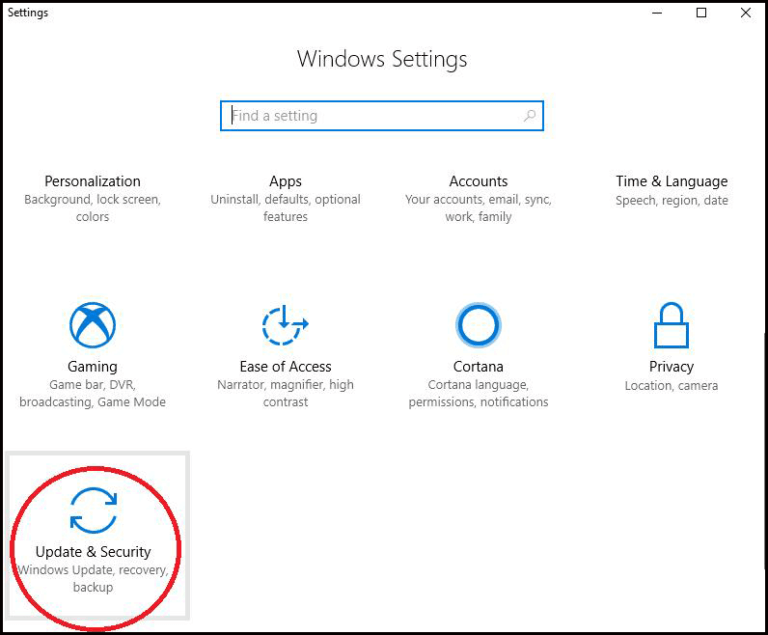
- Selecteer Windows Bijwerken
- Klik op controleren op Bijwerken

Als er updates beschikbaar zijn, werkt u Windows bij en start u uw systeem opnieuw op. Controleer of je het spel op volledig scherm kunt spelen of niet.
Oplossing 5: voer de probleemoplosser voor de Store-app uit
Hier is nog een oplossing die zee van dieven op volledig scherm kan repareren. Winkel-app is een ingebouwde probleemoplosser die uw systeem op fouten zal scannen en deze oplost.
Volg de stappen om de probleemoplosser van de store-app uit te voeren:
- Druk op het Windows-pictogram
- Ga naar de instellingen
- Klik op Bijwerken & beveiliging

- Klik op Probleemoplosser
- Selecteer Windows Store-apps

- Klik op De probleemoplosser uitvoeren
Laat de probleemoplosser zijn werk doen. Nadat het proces is voltooid, voert u het spel uit en kijkt u of de zee van dieven niet werkt op een volledig scherm of het probleem is opgelost.
Oplossing 6: Reset het Sea of Thieves-spel
Als geen van de oplossingen werkt om het probleem met het volledige scherm op te lossen, reset je het spel. Het resetten van het spel kan je helpen om de zee van dieven op volledig scherm op te lossen.
- Druk op het Windows-pictogram
- Ga naar Instellingen
- Klik op Apps

- Vind de zee van dieven spel
- Klik op het spel en selecteer de optie Geavanceerd
- Klik nu op Reset

Dit kan even duren. Nadat het spel is gereset, opent u het spel en probeert u het volledige scherm om te zien of u sea of dieven op volledig scherm kunt spelen of niet.
Ik hoop dat de bovengenoemde oplossingen u hebben geholpen bij het oplossen van het probleem met het volledige scherm in Sea of Thieves. Zo niet, dan kun je Game Booster uitvoeren.
- Het zal het spel een boost geven
- Verbetert de spelervaring
- Lost eventuele achterblijvende problemen op
- Krijgt een betere FPS-snelheid
- Biedt responsieve gameplay
Conclusie
Hier heb ik gezegd dat de oplossingen die je zeker zullen helpen bij het oplossen van de sea of thieves niet werken op volledig scherm.
Voer de oplossingen een voor een uit en kijk welke het probleem oplost.
Ondanks dit gebeurt het soms dat vanwege een Windows-pc-probleem het spel wordt onderbroken en bugs vertoont. Dus om dit op te lossen, kunt u de PC Reparatie gereedschap proberen.
Deze tool lost alle Windows-pc-gerelateerde fouten op en geeft problemen met slechts enkele klikken en maakt de prestaties van uw pc als een nieuwe.
Er wordt verwacht dat je dit artikel leuk vond en het hielp je bij het oplossen van je vragen.
Hardeep has always been a Windows lover ever since she got her hands on her first Windows XP PC. She has always been enthusiastic about technological stuff, especially Artificial Intelligence (AI) computing. Before joining PC Error Fix, she worked as a freelancer and worked on numerous technical projects.